En guide til at bruge unikke Instagram-skrifttyper til dine hjul og historier
At begive sig ud på rejsen med at skabe fængslende Instagram-hjul og historier åbner døren til uendelige muligheder for at engagere dit publikum. En effektiv metode til at løfte dit indhold er ved dygtigt at tilføje tekstoverlejringer. Dette indlæg vil give information om Instagram skrifttyper og metoder til at ændre dem. Udover det vil det lære dig, hvordan du tilføjer tekst ved hjælp af forskellige skrifttyper ved hjælp af et pålideligt program. Er du spændt på at lære alt om disse? Hvis ja, så tjek følgende dele!
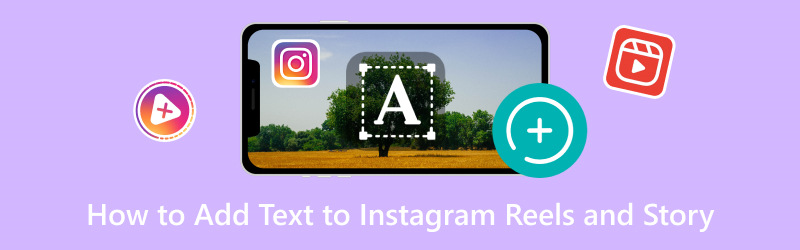
SIDEINDHOLD
Del 1. Hvilken skrifttype bruger Instagram
Har du nogen idé om, hvilken skrifttype Instagram bruger? Instagram bruger forskellige skrifttyper til forskellige formål. Proxima Nova er hovedtekststilen til Instagram-teksten, kommentarerne og logoet. Instagram Stories bruger skrifttyper som Aveny T, San Francisco og Roboto. Android-enheder bruger standard Robo, mens iOS-enheder bruger San Francisco.
Ud over disse grundlæggende skrifttyper kan brugere, mens de opretter historier på Instagram, vælge mellem et udvalg af forskellige skrifttyper. Courier Bold, Cosmopolitan og Freight Sans er blandt de tilgængelige skrifttyper.
Del 2. Sådan ændres skrifttype på Instagram
Instagram tilbyder ikke en indbygget funktion, der gør det muligt for brugere at ændre skrifttypen på deres billedtekster eller indlæg i applikationen. Skrifttypen, der bruges til kommentarer og billedtekster på Instagram, er standardiseret og kan ikke ændres gennem applikationens indstillinger. Der er dog et par metoder, brugere har forsøgt at omgå denne begrænsning, selvom de ikke altid har noget imod at være konsekvente eller pålidelige. For at lære, hvordan du ændrer skrifttypen på Instagram, skal du læse følgende dele.
1. Brug tekstgeneratorapps eller websteder
Nogle forskellige tredjepartsapplikationer og websteder genererer tekst i forskellige værktøjer. Du kan bruge disse værktøjer til at lave din ønskede tekst i en anden skrifttype, og derefter kopiere og indsætte den i din Instagram-biografi eller billedtekst. Husk, at disse værktøjers kompatibilitet og effektivitet kan variere, og nogle skrifttyper vises muligvis ikke korrekt på alle enheder.
2. Unicode-tegn
Unicode-tegn er tegn fra forskellige sprog og scripts, der nogle gange kan fremstå som unikke designs eller symboler. Nogle brugere har brugt specifikke Unicode-tegn til at skabe illusionen om forskellige skrifttyper. Du kan finde Unicode-tegn på forskellige websteder og kopiere dem ind i din Instagram-tekst.
3. Apps med brugerdefinerede skrifttyper til historier
Nogle tredjepartsapplikationer kan give yderligere skrifttyper og teksteffekter, især til oprettelse af Instagram-historier. Disse applikationer tilbyder muligvis en måde at skabe mere visuelt tiltalende tekst til dine historier. Mulighederne kan dog være begrænsede sammenlignet med andre platforme.
Det er nødvendigt at udvise forsigtighed, når du bruger tredjepartsapplikationer eller værktøjer. De kan overtræde Instagrams servicevilkår eller kompromittere sikkerheden på din konto. Sørg altid for, at du bruger velrenommerede applikationer og kilder. Husk at muligheden for at ændre skrifttyper direkte i Instagram kan ændres med opdateringer til applikationen.
Del 3. Sådan tilføjer du tekster med forskellige skrifttyper til Instagram-hjul og historie
Der er ni indbyggede skrifttyper at vælge imellem, når du tilføjer tekst til Instagram Reels og Story. Med det sagt, tilbyder det kun ikke-så-mange skrifttyper, som brugere kan bruge, når de inkorporerer tekster. Hvad hvis du undgår at bruge en, fordi du vil have noget andet til dit output? For eksempel ville du bruge forskellige tekster, der passer til din smag eller præference. Af den grund skal du bruge et program, der tilbyder adskillige skrifttyper. Har du noget i tankerne, der kan tilbyde det? Hvis ikke, overvej at bruge Vidmore Video Converter, da den kontrollerer de kvalifikationer, du søger.
Vidmore Video Converter fungerer primært som en konverter med flere indbyggede funktioner og redigeringsværktøjer. Det giver mulighed for at redigere dine Instagram-hjul eller historie, hvor du kan inkorporere tekster ved hjælp af forskellige skrifttyper. Den imponerende del er, at den tilbyder adskillige skrifttyper, skrifttyper, størrelser og farver, som du kan anvende på din tekst. Imponerende, ikke? Faktisk er Vidmore Video Converter det rigtige valg til at hjælpe dig med din opgave. Er du spændt på at lære, hvordan du tilføjer tekst til Instagram-hjul og historier ved hjælp af Vidmore Video Converter? Hvis ja, fortsæt til følgende detaljer.
Trin 1. Først og fremmest skal du downloade programmet fra den officielle hjemmeside. Når det er downloadet, skal du installere programmet på din computer, åbne det og komme i gang.
Trin 2. Gå til MV fanen fra den øverste menulinje, og klik på knappen (+) for at importere din videofil.
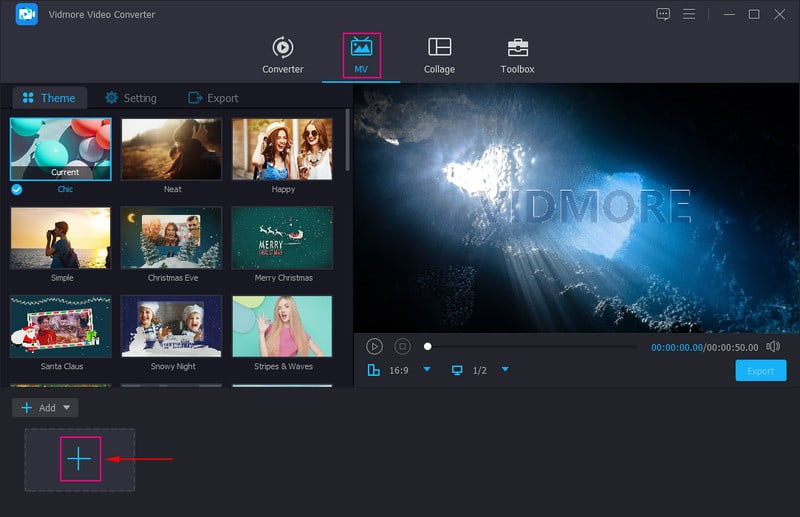
Trin 3. Når videofilen er uploadet, skal du trykke på Tryllestav eller Redigere knappen for at få adgang til følgende redigeringsfunktioner.
På Roter og beskær, kan du beskære og rotere din videofil for at rette præsentationen. På Effekter og filtre, kan du ændre de grundlæggende effekter og anvende filtre, der passer til dit output. På Vandmærke, kan du integrere Tekst og billedvandmærker, hvis du vil. I tekstvandmærket kan du tilføje tekst og vælge din foretrukne Skrifttype, Skrifttype, Størrelseog Farve. I billedvandmærket skal du importere et billede fra den lokale fil, du vil overlejre på dit output. På lyden kan du ændre Bind og Forsinke af din fil i henhold til dine præferencer.
Bemærk: Klik på Okay knappen for at anvende hver ændring, du foretager i hvert redigeringsværktøj.
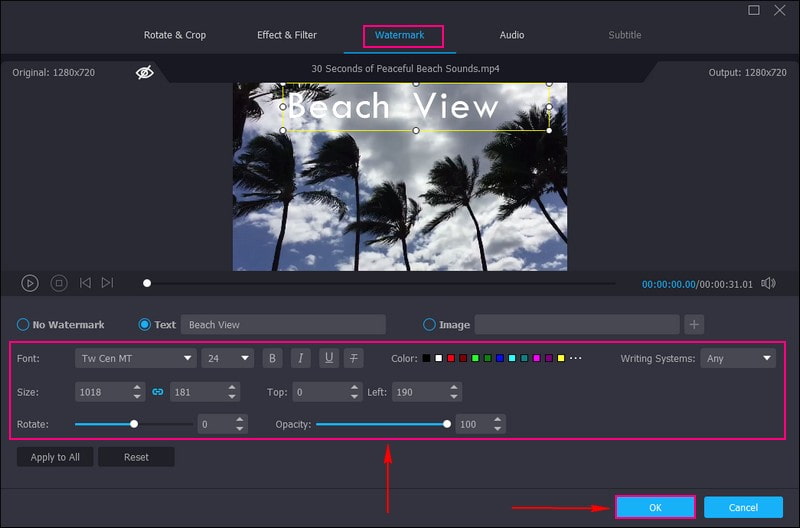
Trin 4. Du er tilbage til MV-grænsefladen. Gå til Tema og vælg dit ønskede tema fra listen for at gøre din video mere tillokkende. Flyt til Indstillinger; her kan du indarbejde Start og Sluttitel og lyd. På Start og Sluttitel, tilføj venligst en tekst og vælg det ønskede Skrifttype, Skrifttype, Størrelseog Farve. Derefter vil det kunne ses i din videos første og sidste del. På Lydspor, kan du tilføje Baggrunds musik for at gøre din video mere livlig.
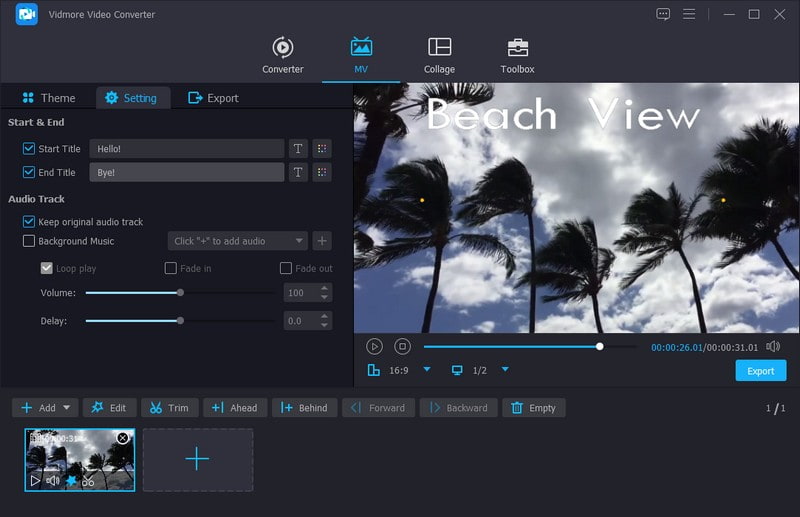
Trin 5. Når afgjort, flyt til Eksport knappen, rediger videoindstillingerne, og klik på Start eksport for at gemme den redigerede video. Derefter kan du uploade din video med tekst på Instagram og lave den til Reels and Stories, og dine følgere vil se den.
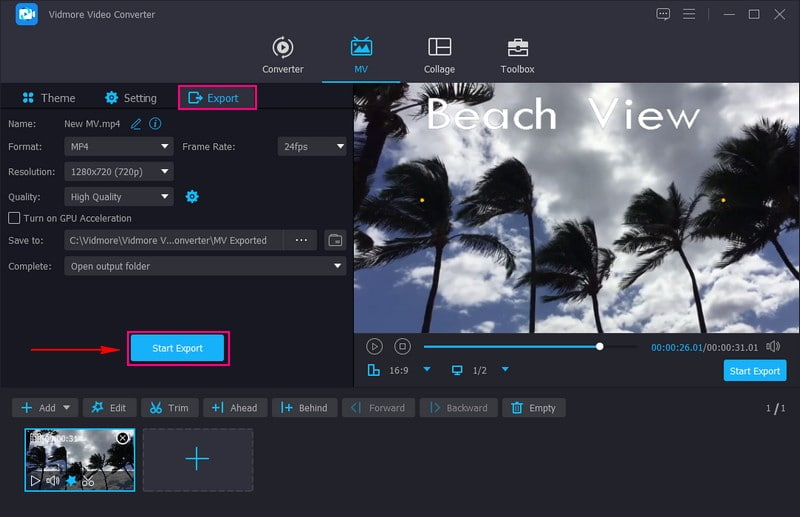
Del 4. Ofte stillede spørgsmål om tilføjelse af tekst til Instagram-ruller og -historier
Hvordan får du forskellige skrifttyper på Instagram?
Instagram tilbyder indbyggede skrifttyper; det er dog kun nogle få. Du kan bruge tredjepartsapplikationer som MetaTags til at få forskellige skrifttyper på Instagram.
Hvordan skriver du forskellige skrifttyper på Instagram?
Du kan skrive forskellige skrifttyper på Instagram Reels og Stories for at tilføje tekst. Dette er de eneste måder at få adgang til de indbyggede skrifttyper, som Instagram tilbyder brugerne.
Hvilken skrifttype bruges i hjul?
Skrifttypen, der bruges i Reels, hedder Instagram Sans. Derudover kan denne skrifttype også bruges til Stories.
Hvordan tilføjer man tekst til Instagram-billeder?
Åbn Instagram, stryg til venstre, upload dit billede, og klik på Aa-knappen i skærmens øverste højre hjørne.
Hvad er den første skrifttype på Instagram Story?
Når du indtaster indhold i din historie, vil det i første omgang blive vist ved hjælp af standardskrifttypen Typewriter. Du kan ændre dette ved at klikke på teksten først og derefter på skrifttypens navn øverst i midten af skærmen.
Konklusion
Tilføjelse af tekst til dine Instagram-ruller og historier er en fantastisk måde at forbedre dit indhold og engagere dit publikum. Instagram tilbyder dog kun få Instagram tekstskrifttyper som brugerne kan bruge. Hvis du vil bruge et program, der giver adskillige tekstskrifttyper, kan du regne med Vidmore Video Converter. Udover det tilbyder det redigeringsværktøjer, der er gavnlige til at redigere dine videoer for at gøre dem mere fantastiske.


